Ubah ikon drive di Windows 10 dengan file *.ico khusus
Secara default, Windows 10 tidak menawarkan opsi untuk mengubah ikon drive. Tetapi batasan ini dapat dengan mudah dilewati dengan tweak Registry sederhana. Pada artikel ini, kita akan melihat cara mengubah ikon drive (partisi) tertentu atau mengatur ikon baru untuk semua disk drive sekaligus.
Iklan
 Mari kita mulai dengan drive dan partisi individual. Dengan pengeditan Registri, Anda dapat membuat Windows 10 menampilkan ikon yang disesuaikan untuk partisi atau drive disk tertentu yang diinstal di PC Anda.
Mari kita mulai dengan drive dan partisi individual. Dengan pengeditan Registri, Anda dapat membuat Windows 10 menampilkan ikon yang disesuaikan untuk partisi atau drive disk tertentu yang diinstal di PC Anda.
Ikon Drive Tertentu - Perubahan di Windows 10
Lakukan sebagai berikut.
- Buka Penyunting Registri. Jika Anda tidak terbiasa dengan Registry Editor, lihat ini tutorial yang luar biasa.
- Pergi ke kunci berikut:
HKEY_LOCAL_MACHINE\SOFTWARE\Microsoft\Windows\CurrentVersion\Explorer\DriveIcons
Kiat: Anda bisa akses kunci Registri yang diinginkan dengan satu klik.
Catatan: Jika kunci DriveIcons tidak ada, buat saja.
- Di bawah subkunci DriveIcons, buat subkunci baru dan gunakan huruf drive (mis: D ) yang ingin Anda ubah ikonnya. Lihat gambar ini:
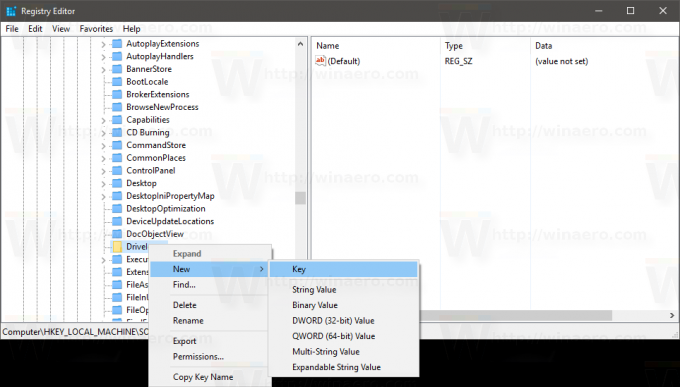

- Di bawah subkunci yang mewakili huruf drive, dalam kasus saya ini adalah D, buat subkunci baru dan beri nama DefaultIkon:


Di panel kanan subkunci DefaultIcon, ubah nilai (Default). Klik dua kali dan atur nilainya ke path lengkap ke file ikon kustom Anda. Dalam kasus saya, saya akan menggunakan file bernama "Longhorn Drive.ico" yang saya miliki di folder C:\icons: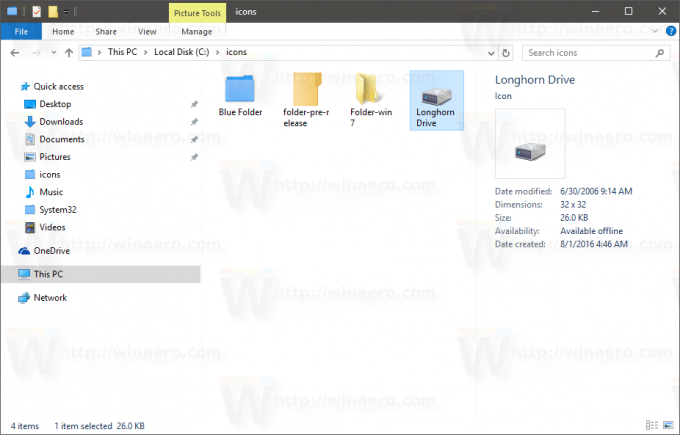
 Setelah ini selesai, buka kembali folder This PC untuk melihat perubahannya:
Setelah ini selesai, buka kembali folder This PC untuk melihat perubahannya: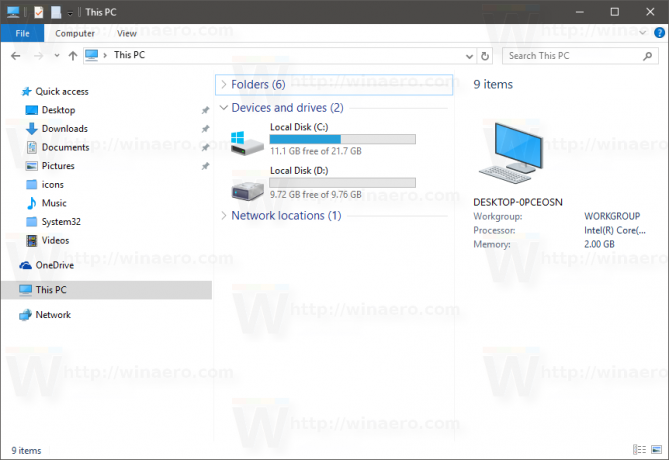
Ulangi operasi ini untuk semua drive yang ikonnya perlu Anda ubah.
Ikon Semua Drive (ikon drive default) - Ubah di Windows 10
Sekali lagi, mari kita terapkan tweak sederhana untuk mengubahnya.
- Buka Penyunting Registri. Jika Anda tidak terbiasa dengan Registry Editor, lihat ini tutorial yang luar biasa.
- Pergi ke kunci berikut:
HKEY_LOCAL_MACHINE\SOFTWARE\Microsoft\Windows\CurrentVersion\Explorer\Shell Icons
Kiat: Anda bisa akses kunci Registri yang diinginkan dengan satu klik.
Catatan: Jika kunci Ikon Shell tidak ada, buat saja.
- Buat nilai string baru pada kunci di atas yang disebut 8 dengan mengklik kanan di panel kanan dan memilih New -> Expandable String value. Atur data nilainya ke jalur file ikon Anda. Saya akan menggunakan ikon drive dari Windows Vista, yang saya tempatkan di c:\icons:
C:\icons\Vista Drive.ico
Lihat tangkapan layar berikut:


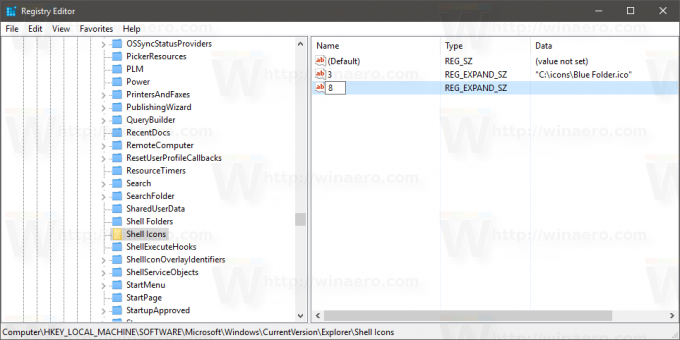
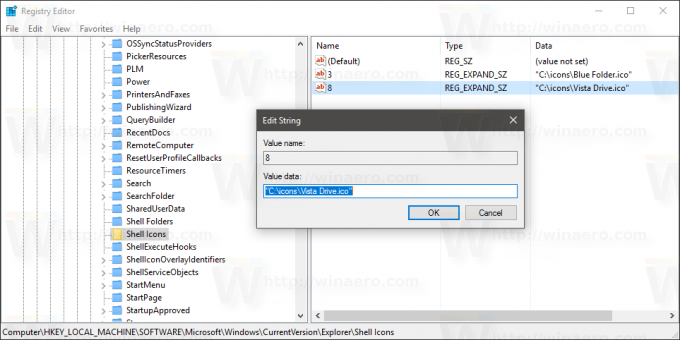
- Mulai ulang Penjelajah. Atau, alih-alih memulai ulang Explorer.exe, Anda juga dapat logout dan login kembali ke akun pengguna Windows 10 Anda.
Setelah dimulai ulang, Anda akan melihat bahwa semua drive memiliki ikon yang sama dengan yang Anda tentukan.
Untuk drive sistem, Anda masih perlu menentukan ikonnya secara terpisah di subkunci HKEY_LOCAL_MACHINE\SOFTWARE\Microsoft\Windows\CurrentVersion\Explorer\DriveIcons\C\DefaultIcon seperti yang disebutkan sebelumnya.
Itu dia.

